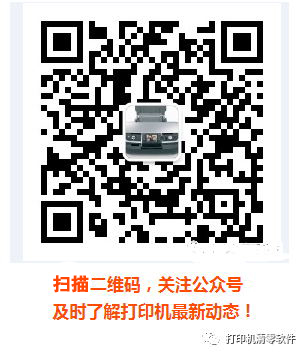- A+
打印机打印乱码问题的解决方案1。使用排除法1。将您的打印机带到另一台可以正常打印的计算机上,尝试查看它是否出现乱码。如果打印正常,证明故障与主机有关;2.或者尝试将另一台计算机上使用的普通打印机连接到您的计算机。如果是正常的,说明故障和你的打印机有关。二、软件解决方案1。在BIOS设置中更改打印机并口模式(如果你是使用传统的打印线而不是USB打印线的话),进入BIOS,"Integrated peripheral→parallel port mode",有以下四种模式:"SPP"(标准并行口)"EPP"(/kloc-11)ECPEPP",如果你的打印机型号比较老,建议设置为SPP mode,而目前主流的打印机建议设置为ECP EPP mode2.针式打印机,包括普通针式打印机和票据针式打印机,有LQ模拟和自打印两种模式。如果使用的模式不正确,打印可能会出现乱码(在打印机属性里可以更改打印模式)。3.打印机驱动程序安装不正确或损坏也可能导致打印混乱。建议重新安装最新的打印机驱动程序(可在官方站点获取)。驱动安装完成后,打印测试页,测试打印机是否正常。4.如果用于打印的字体没有安装或损坏,打印会出现乱码。如果字体没有安装或损坏,可以打开“控制面板→字体”,双击字体图标,在打开的窗口中点击“文件”菜单,选择安装新字体。5.软件冲突。使用盗版软件,比如一些解密版的财务报表系统,往往会导致驱动程序异常,导致打印乱码。即使是一些正版软件,由于要求在打印口上安装加密狗,也经常导致打印不正常。6.病毒导致打印异常,有时病毒的存在也会导致打印乱码。例如,蠕虫病毒会让计算机无缘无故地打印出乱码。建议使用诺顿等最新版本的杀毒软件进行查杀。7.系统文件损坏或丢失,导致打印异常或乱码。第一种解决方法是从操作系统的安装盘中解压或者用system 文件提供的工具还原相应的系统,第二种是重新安装操作系统。三、硬件解决方案1、打印机排线故障导致打印乱码,有时打印排线及其接口部分开路或短路都可能导致打印乱码。您可以在MS-DOS中执行“dir>prn”命令来检测打印机电缆是否有故障。2.如果打印机本身存在硬件故障,可以通过打印机自检(各品牌的打印机的自检方式都各不相同,请参见打印机说明书)来判断打印机是否存在硬件故障。如果真的是打印机的问题,那就得修理了。3.打印机内存不足,当文件一次过大时,有可能打印出乱码。最好的办法是扩充打印机的内存,但这种情况很少,早期多发生在内存小的打印机上。4、主板并口(打印口)损坏导致打印异常,这种情况比较少见,最好的办法就是不要用并口打印,换一根USB线打印。当然,如果打印机或主机上没有USB接口,只能维修或更换主板。5.主板上的I/O控制芯片损坏。这种情况其实并不难区分,因为主板上的I/O控制芯片损坏,往往会带来很多并发症,很多输入输出设备都会受到影响。解决这个问题的唯一办法就是修主板!6.打印口附近的排除(在目前几乎所有的主板上都可以见到)损坏,有时由于外界因素导致电阻值变化,会出现打印乱码。只有更换新的电阻才能排除故障。7.有时,使用开关盒打印可能会出现乱码。更换质量有保证的开关盒或者不要用于打印。
- 技术工程师傅QQ:705151657
- 手机QQ扫一扫加好友,帮您维修打印机!
-
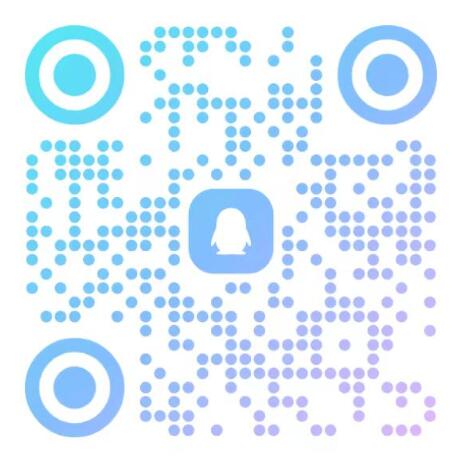
- 微信公众号,手机扫一扫
- 关注微信公众号,学习维修打印机!
-